ps cs6教程【27】:用操控变形修改图像
1、首先就是打开电脑上的ps软件,如下图所示。
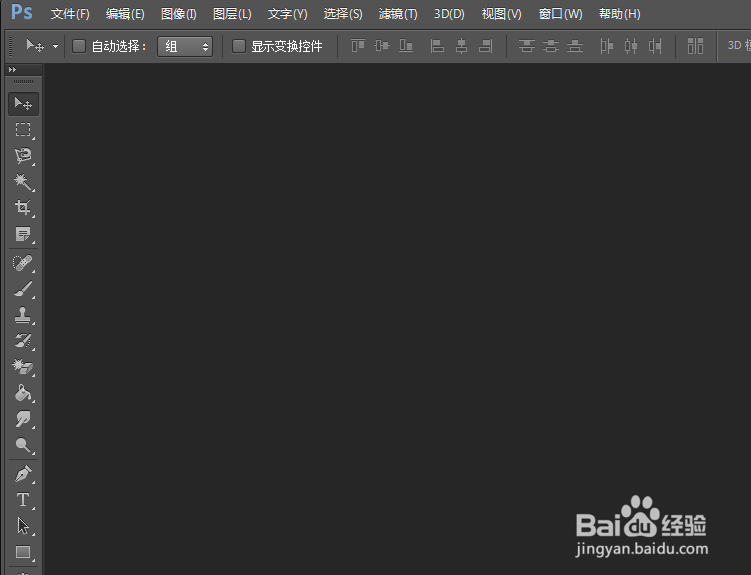
2、然后就是打开操作的图像,如下图所示。

3、接着就是点击【编辑】菜单,如下图所示。
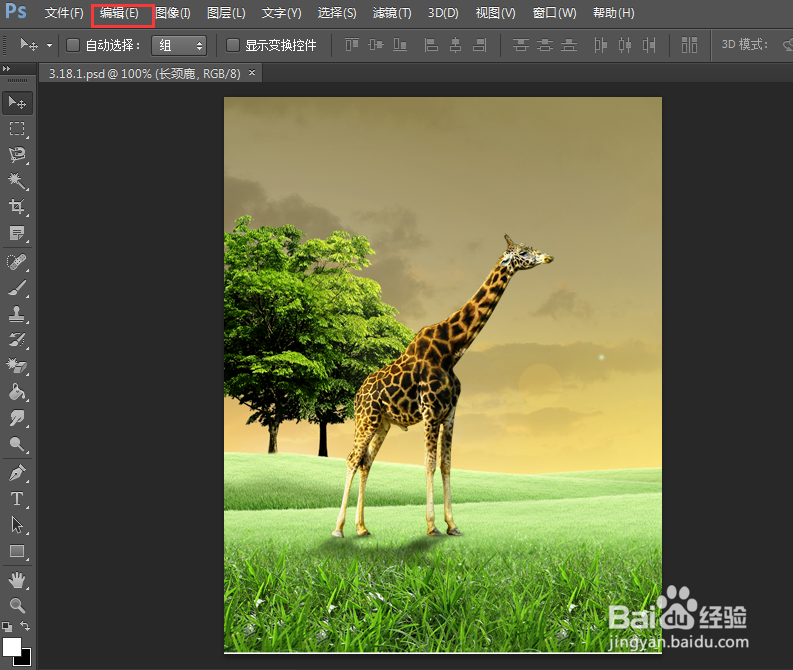
4、然后选择【操控变形】选项,如下图所示。

5、接着将工具选项栏中的【浓度】设置为较少点,如下图所示。
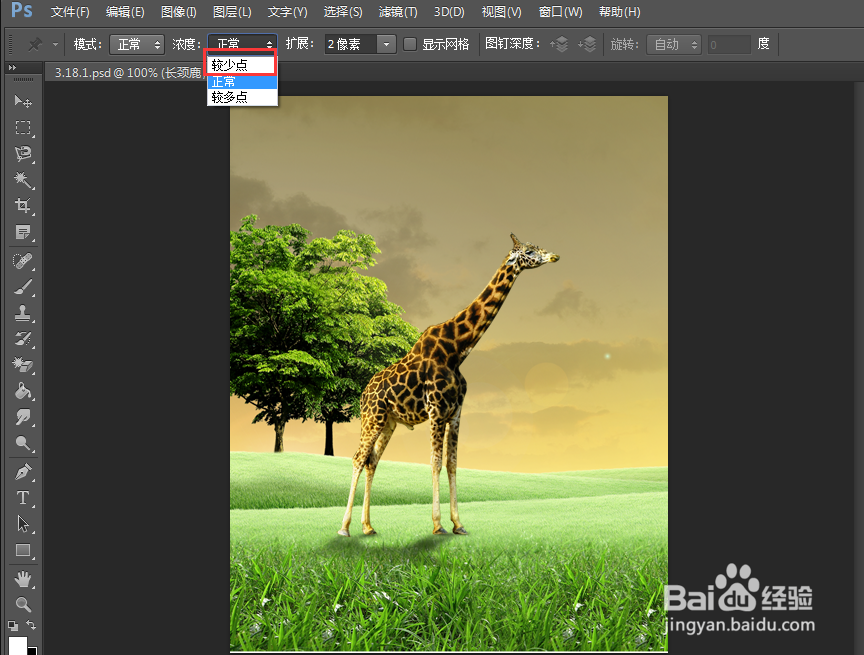
6、然后就是在图像的关键部位添加图钉,如下图所示。
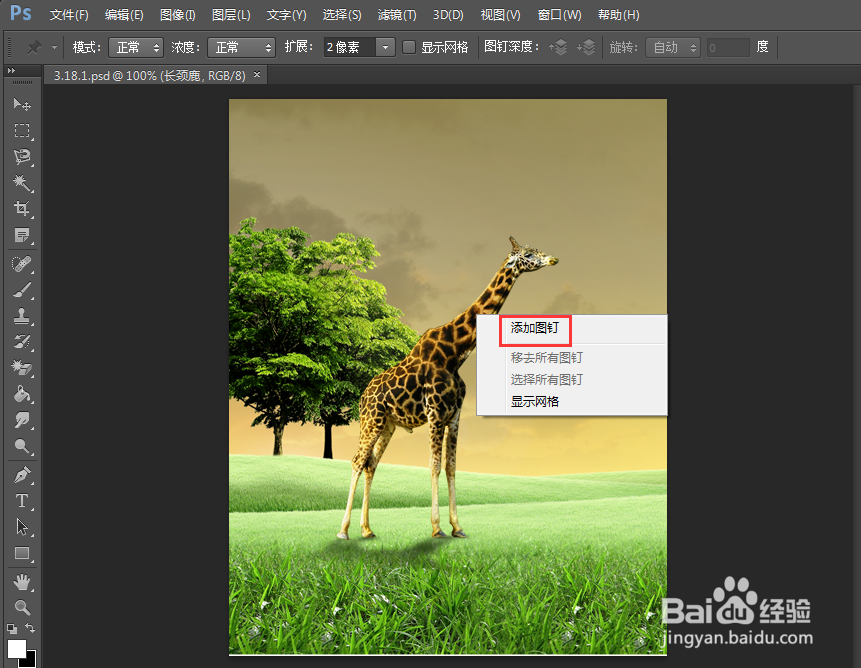
7、最后拖动图钉,可以看到图像很明显的变化了,如下图所示。

1、首先就是打开电脑上的ps软件,如下图所示。
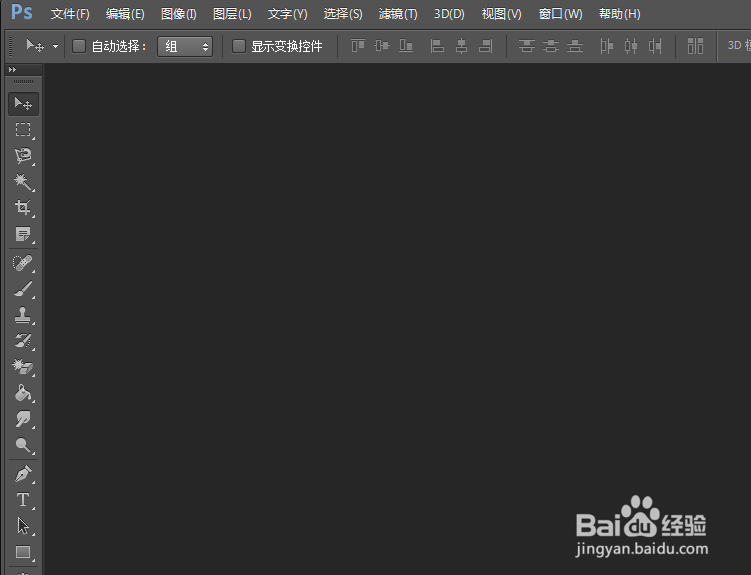
2、然后就是打开操作的图像,如下图所示。

3、接着就是点击【编辑】菜单,如下图所示。
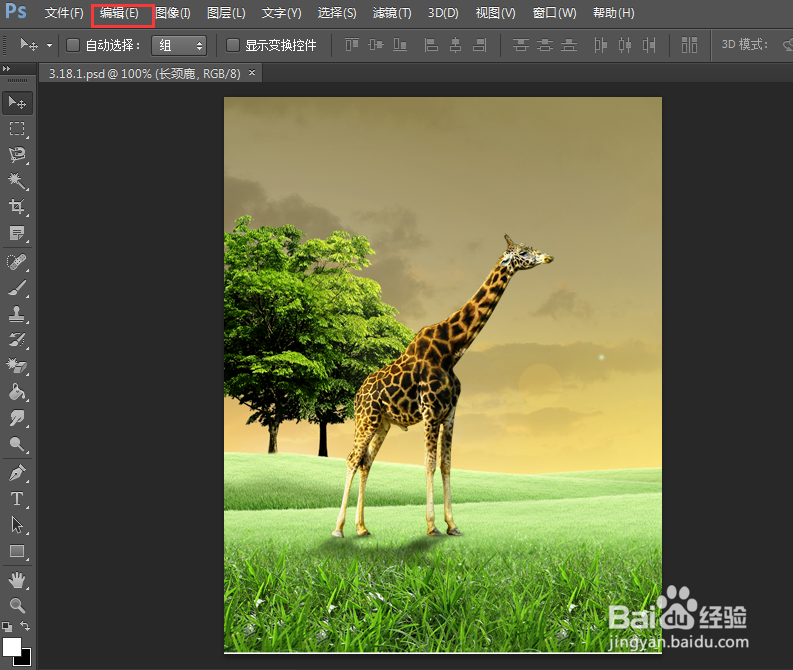
4、然后选择【操控变形】选项,如下图所示。

5、接着将工具选项栏中的【浓度】设置为较少点,如下图所示。
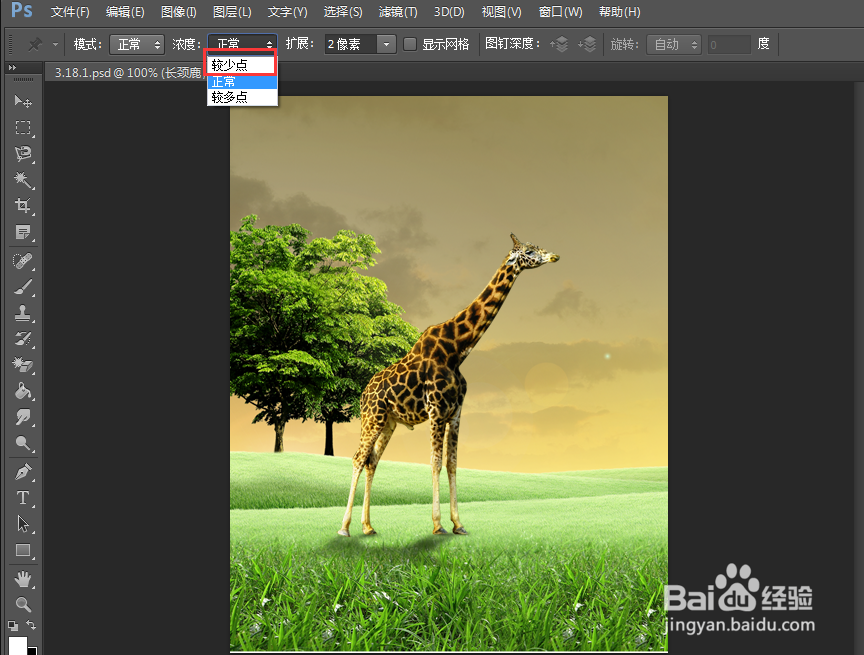
6、然后就是在图像的关键部位添加图钉,如下图所示。
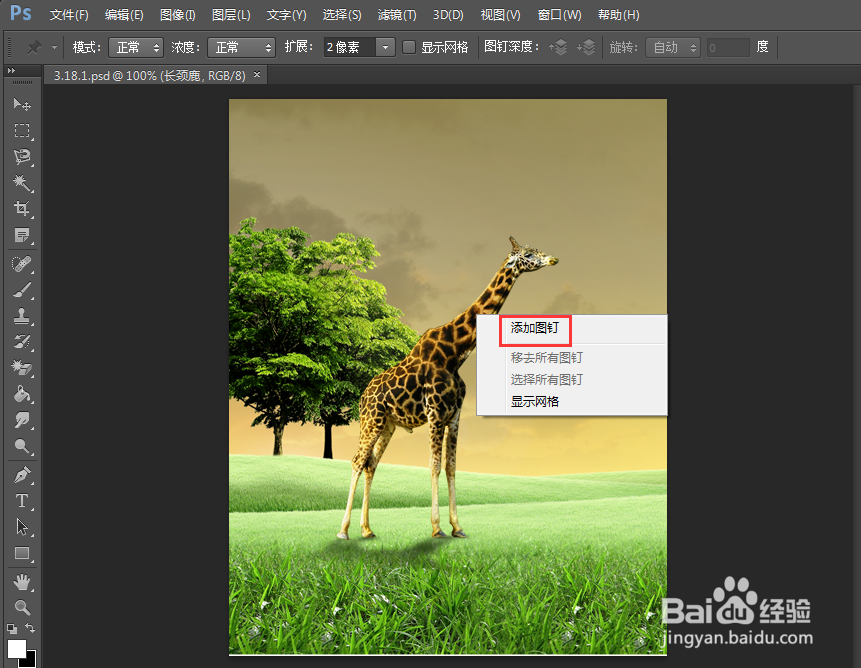
7、最后拖动图钉,可以看到图像很明显的变化了,如下图所示。
